Nota: Le schermate presenti nell'articolo provengono da Clipchamp per gli account personali. I metodi per rimuovere le lacune si applicano a Clipchamp anche per gli account di lavoro .
Gli spazi vuoti possono essere visualizzati nella sequenza temporale di modifica quando si tagliano clip o si spostano elementi. Quando c'è un vuoto, vedrai uno spazio vuoto nero tra due risorse. Per evitare di avere spazi vuoti nel video finito, ci sono alcuni modi diversi per sbarazzarsi di loro.
Come rimuovere singole lacune
Opzione 1 - Usare l'icona del Cestino
Posizionare il puntatore del mouse sullo spazio vuoto per visualizzare l'icona del cestino. Indica la funzione di rimozione dello spazio. Fare clic sull'icona del cestino per rimuovere il gap.
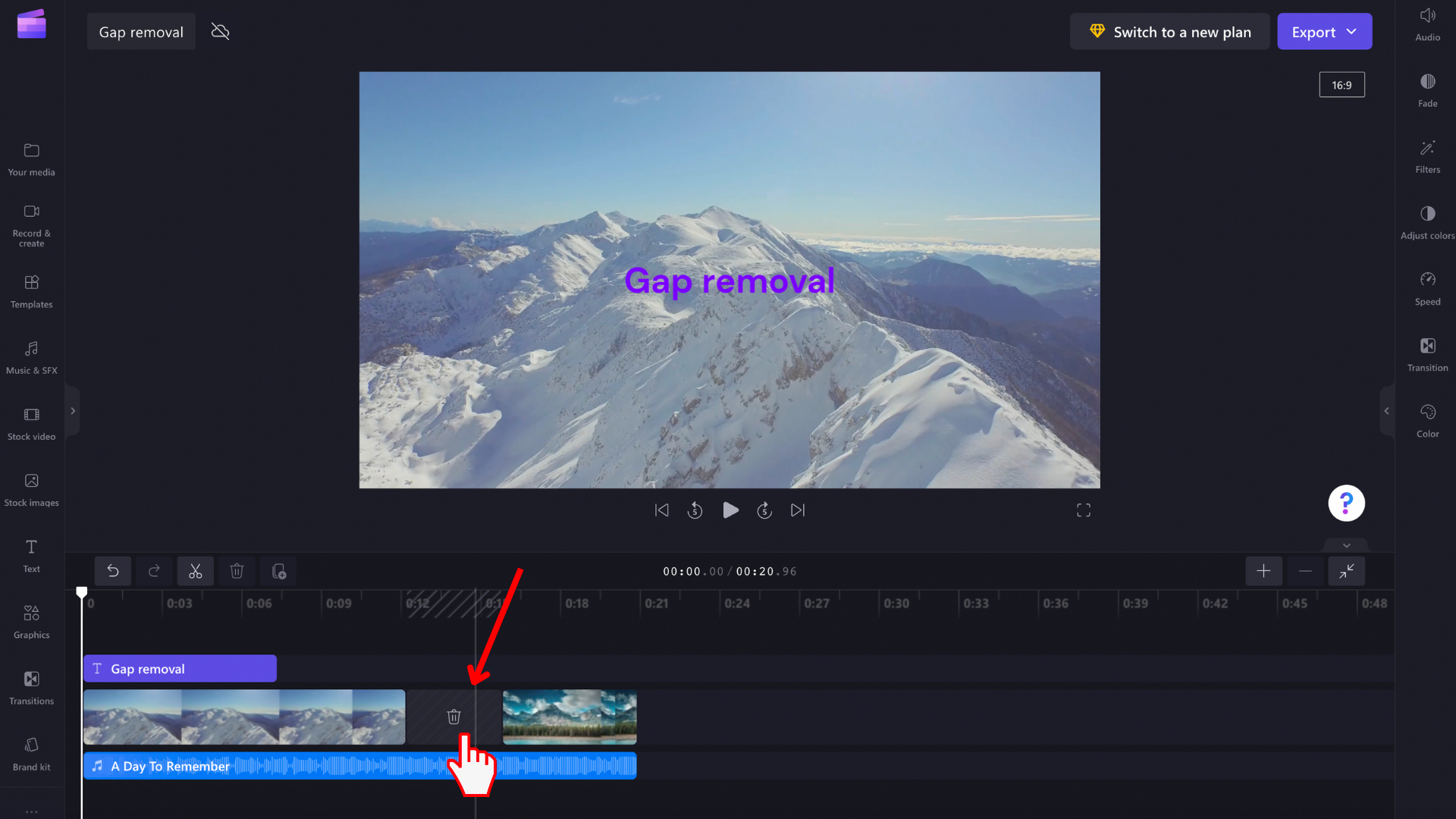
Ciò porterà a riorganizzare le risorse multimediali della sequenza temporale in modo che non vi sia più uno spazio vuoto.
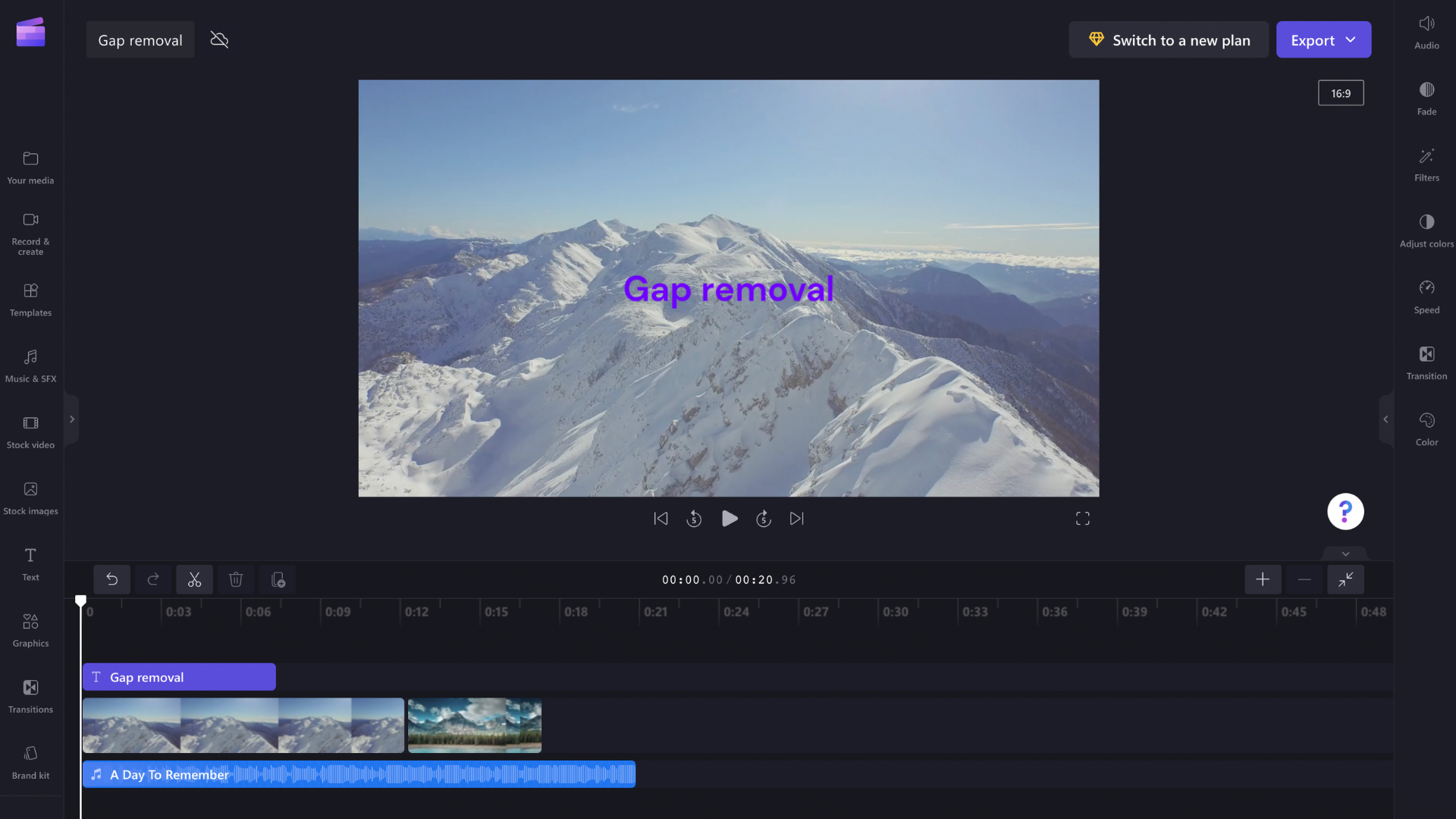
Opzione 2- Spostare una clip lateralmente
È anche possibile rimuovere gli spazi vuoti tra le clip trascinando e rilasciando un'immagine ClipArt più vicina alla clip precedente. Lo stesso vale per altri elementi, ad esempio tracce audio o caselle di testo
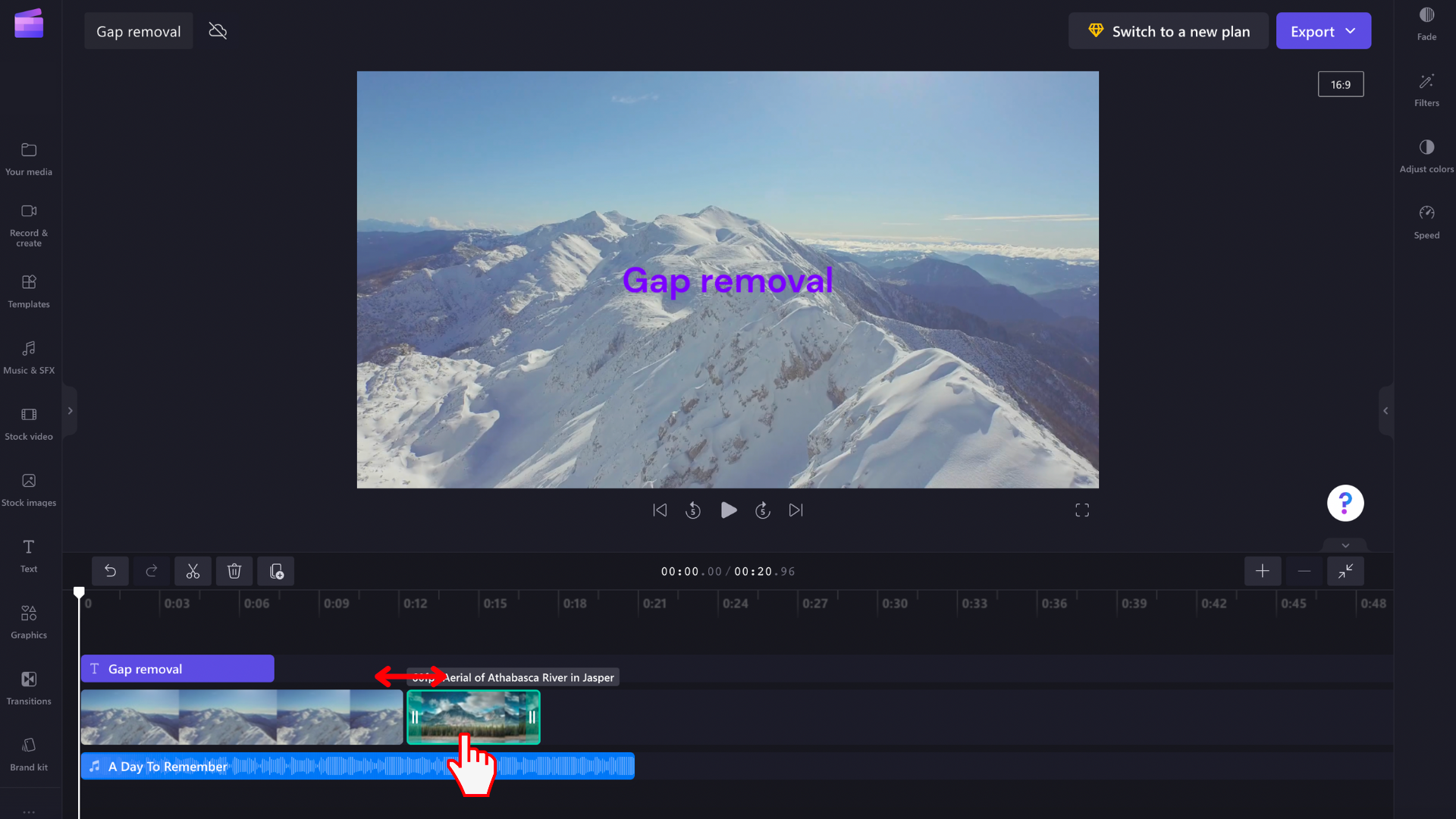
Come rimuovere gli spazi vuoti in pila
A volte, ci sono più spazi vuoti sovrapposti sulla sequenza temporale, ad esempio un video e una traccia audio. In questo caso, non sarà necessario rimuovere queste lacune singolarmente. Posizionare il cursore nella parte superiore della sequenza temporale per visualizzare l'icona del Cestino. Selezionare l'icona per rimuovere gli spazi in pila.
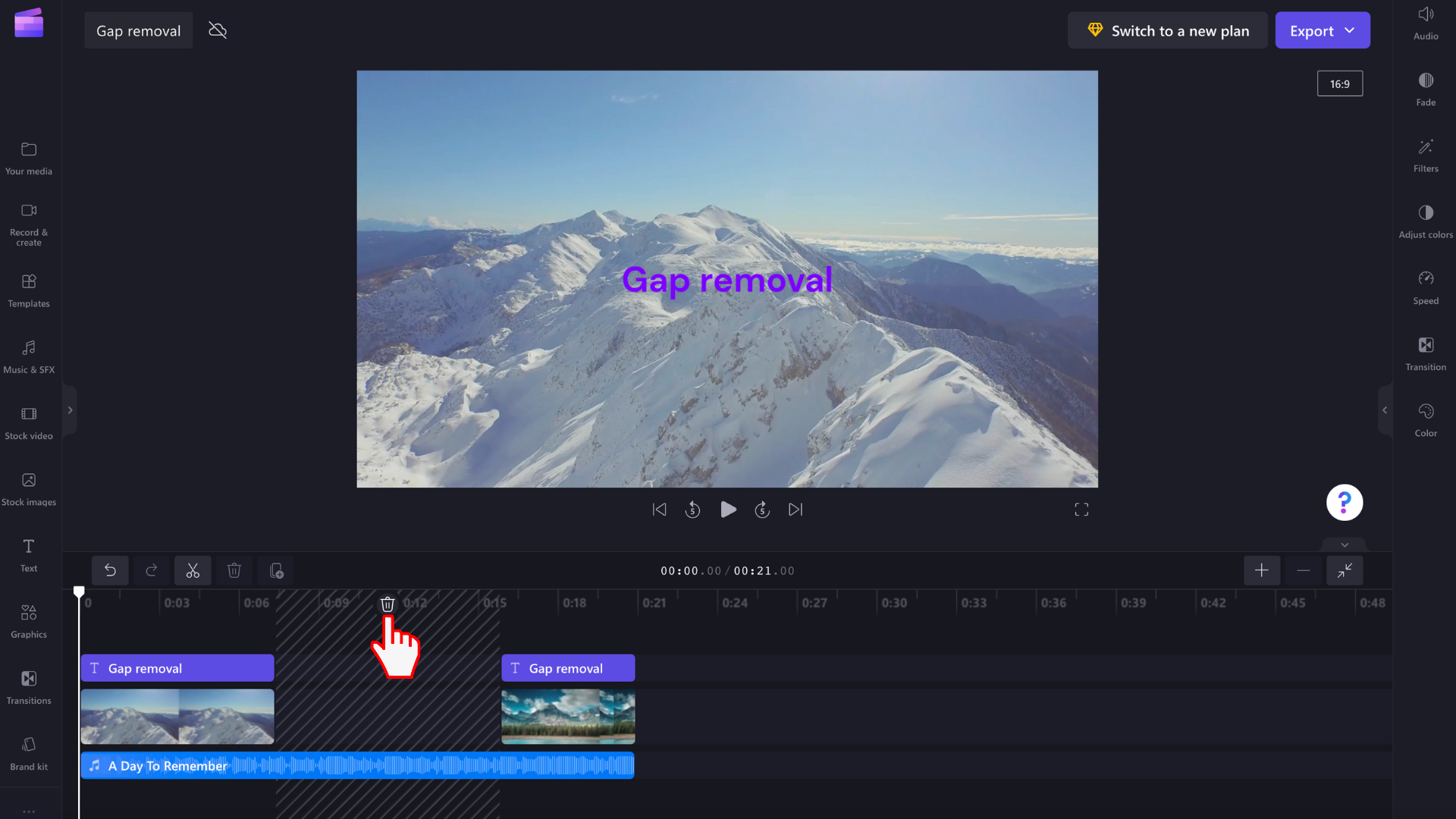
Le risorse multimediali verranno riorganizzate nella sequenza temporale, quindi non c'è più uno spazio vuoto.
Come rimuovere spazi molto piccoli
Alcuni spazi saranno troppo piccoli per visualizzare l'icona di rimozione dello spazio. Se il progetto presenta uno spazio così piccolo, posizionare il cursore sul gap, fare clic con il pulsante destro del mouse e scegliere Elimina questo gap dalle opzioni visualizzate. Se non è possibile rilevare il gap perché è troppo piccolo e quindi non è possibile fare clic con il pulsante destro del mouse su di esso, vedere di seguito per come rimuovere tutti gli spazi vuoti in un progetto.
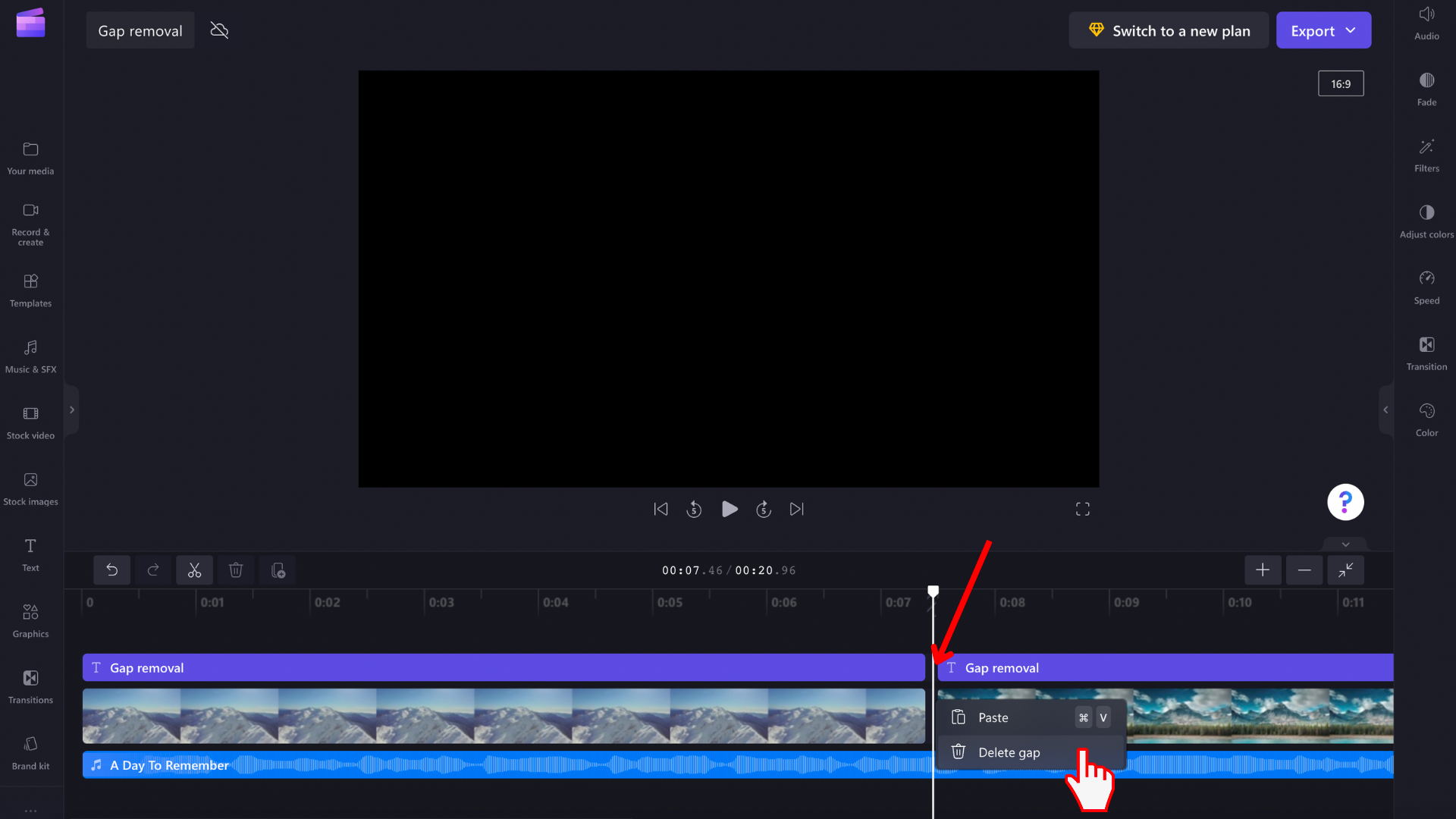
Come rimuovere tutte le lacune in un'unica operazione
Se ci sono più spazi vuoti nel video e vuoi eliminarli tutti contemporaneamente, fai clic con il pulsante destro del mouse su qualsiasi spazio vuoto nella sequenza temporale e seleziona Elimina tutte le lacune visive dalle opzioni di menu visualizzate. Questo è utile se hai molte lacune da rimuovere o se ce ne sono alcune troppo piccole per rilevarle facilmente.
L'opzione Elimina tutte le lacune visive verrà visualizzata facendo clic con il pulsante destro del mouse su una delle opzioni seguenti:
-
righello sopra la sequenza temporale
-
spazio vuoto nella sequenza temporale (sopra e sotto)
-
uno spazio in linea tra gli elementi nella sequenza temporale
-
spazio vuoto nelle righe della sequenza temporale










